Mielőtt megmutatnánk, hogyan a nem WWW URL átirányítása a WWW-re segítségével Cloudflare, lássuk, miért fontos, hogy egy weboldalt nem lehet elérni sem WWW-n keresztül, sem anélkül WWW (non-WWW).
Sok webhelytulajdonos ragaszkodik ahhoz, hogy a webfejlesztők olyan webcímeket használjanak, mint:www.example.com". Mondván, hogy ez határozza meg a webhelyet. Valóban, ez sok évvel ezelőtt volt, amikor sokan nem igazán értették a WWW valódi jelentését.
A webcím konfigurálásának technikai feltételeiben az "előtag"www"ez csak egy részmező, ahogy van"abcd.example.com". Nincs benne semmi különleges és csak nagyobb karakterszámú webcímnél segít. Sőt, a Google a helyes SEO gyakorlatban azt javasolja, hogy a webhelyek ne tartalmazzák a WWW-t.
Valódi probléma az, ha egy weboldal WWW-vel rendelkező URL-ről és WWW nélküli URL-ről is elérhető. A SEO gyakorlatban ezt "másodlagos tartalomnak" nevezik, és büntetik. Ezért jelzi, ha egy weboldal nem használja a WWW-t a belépéskor https://www.example.com a felhasználókat, akikre át kell irányítani https:/example.coma 301 átirányítási kód. Kód, ami azt jelentiállandó átirányítás".
Az is előfordulhat, hogy a www.example.com oldalon van egy weboldalunk, az example.com-on pedig egy teljesen más webhelyünk. Különböző szervereken vagy ugyanazon a szerveren található.
Ha már van egy webhely, amelynek URL-címe WWW, akkor azt javasoljuk, hogy hagyja úgy, ahogy van, de a nem WWW-ről érkező kéréseket 301 irányítsa át a WWW-re. Ha egy látogató belép a weboldalra "example.com/demo.html" automatikusan át lesz irányítva ide: "www.example.com/demo.html".
Redirect 301 általában abból készül Apache (.htaccess) vagy a konfigurációból nginx a domainről. Ez azonban nagyon egyszerűen megtehető a fiókból CloudFlare ha úgy használja ezt a szolgáltatást DNS-kezelő.
A nem WWW URL átirányítása a WWW-re a Cloudflare segítségével
1. Jelentkezzen be Cloudfare-fiókjába, és lépjen arra a tartományra, amelyhez nem WWW-t szeretne átirányítani a WWW-re. A domainben engedélyezni kell a Cloudflare szolgáltatást. Ilyen a DNS is. Először lépjen a beállításokhoz DNS > Records és ellenőrizze, hogy a szolgáltatás aktív-e A example.com si CNAME vagy A mert www. Proxy status aktívnak lenni.
2. Nyissa meg a domain beállításait Pages → Page Rules. A Cloudflare ingyenes verziójában 3 szabályt állíthat be minden domainhez. Create Page Rule.
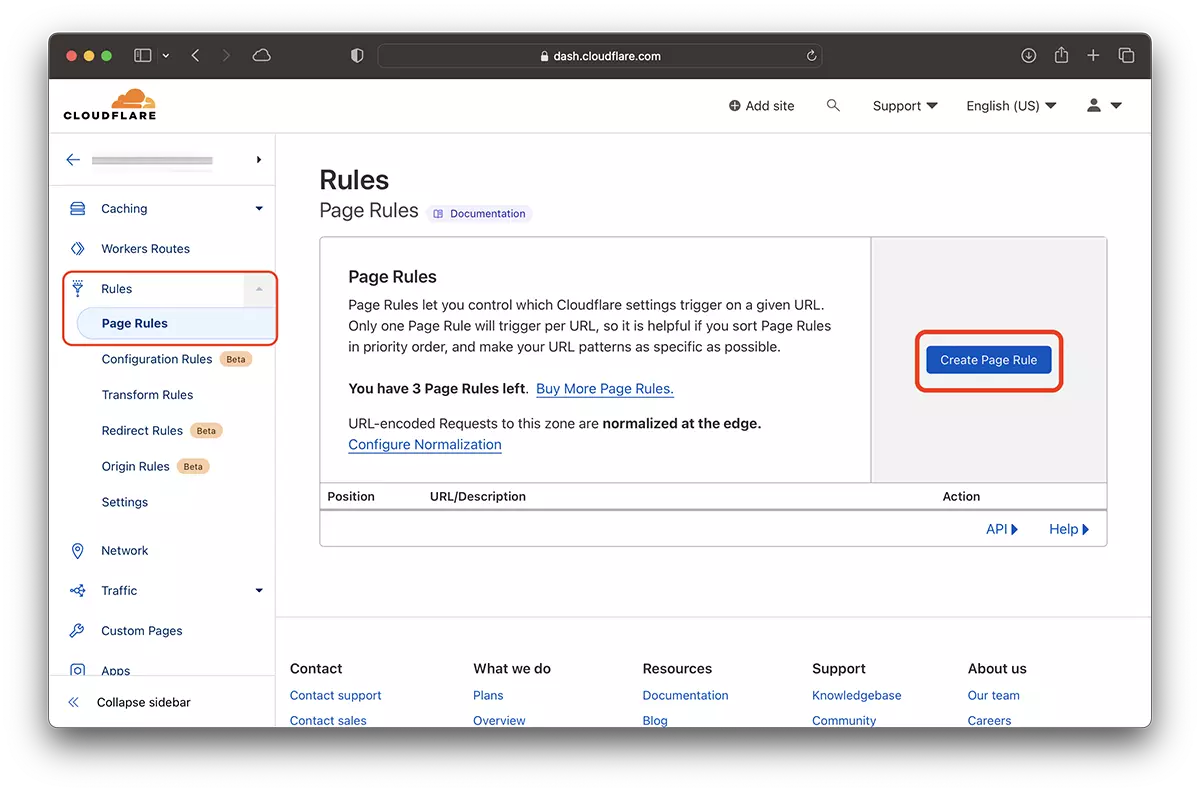
3. Írja be az első mezőbe URL WWW nélkül, utána $1. https://example.com/$1. Ez azt jelenti, hogy az összes weboldal állandó hivatkozás átirányítása megmarad. jelentése https://example.com/abcd.html címre lesz átirányítva https://www.example.com/abcd.html. A felhasználó eléri az oldal tartalmát.
A szabályok beállításainál válassza a "Forwarding URL” és az átirányítási kód véglegesen kiválasztásra kerül 301.
A cél URL a következő lesz: https://www.example.com.
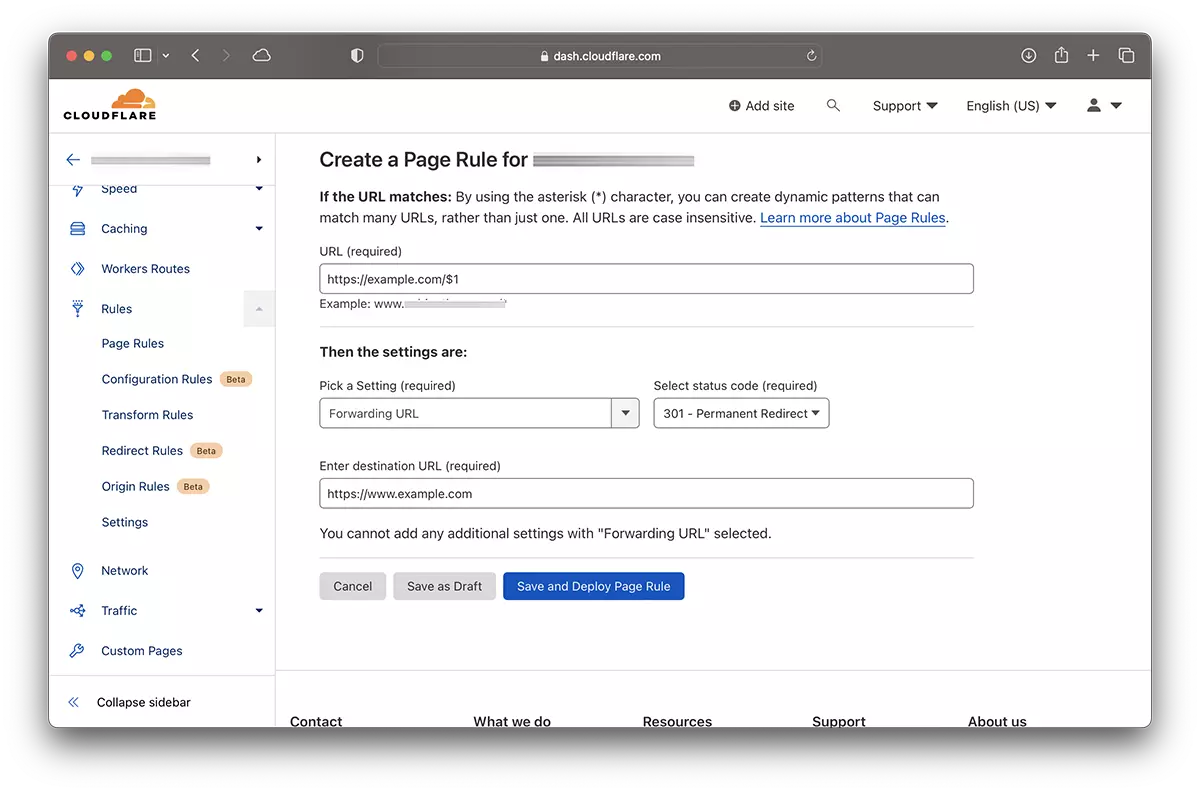
Save and Deploy Page Rule.
Az új szabály szinte azonnal életbe lép.
Ez a weblapok átirányításának legegyszerűbb módja, és nem igényel hozzáférést vagy .htaccess vagy NGINX direktívák ismeretét.